Google ha lanzado Chrome OS Flex para dar nueva vida a las viejas PC con Windows y MacBooks más antiguas. Ya hemos escrito una guía detallada sobre cómo instalar Chrome OS con soporte para Play Store en una PC, pero se basa en Project Brunch y el proceso de instalación es bastante complicado. Sin embargo, dado que Google admite directamente hardware de terceros, Chrome OS Flex se destaca por su proceso de instalación sin inconvenientes y su ventana de soporte más prolongada. Probé el nuevo Chrome OS Flex OS en mi computadora portátil con Windows y funcionó de maravilla. Entonces, si desea aprender cómo instalar Chrome OS Flex en PC y computadoras portátiles con Windows, siga nuestra guía detallada a continuación.
Cómo instalar Chrome OS Flex (2022)
En esta guía, hemos incluido instrucciones paso a paso para instalar Chrome OS Flex. Junto con eso, hemos explicado qué es Chrome OS Flex y mi experiencia con el nuevo sistema operativo de Google. Puede ampliar la tabla a continuación y conocer todos los tecnicismos.
Tabla de contenido
¿Qué es Google Chrome OS Flex?
Hace dos años, Google adquirió Neverware, una empresa con sede en Nueva York que estaba desarrollando CloudReady. Permitió a los usuarios dar nueva vida a las PC más antiguas y ejecutar Chrome OS. CloudReady se creó sobre la base de Chromium OS de código abierto. También han agregado soporte para Linux recientemente. Google se hizo cargo del proyecto y ahora ha lanzado Chrome OS Flex (también conocido como CloudReady 2.0) basado en Chrome OS, el sistema operativo de escritorio oficial de Google compatible con el Asistente de Google y otros servicios de Google. También hay soporte para Linux, pero Google Play Store no está disponible en Chrome OS Flex.
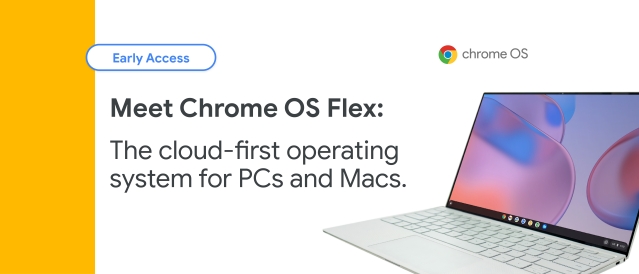
Actualmente, Google ofrece principalmente Chrome OS Flex a los usuarios de educación y empresas de forma gratuita. Pero los usuarios habituales también pueden instalar Chrome OS Flex en sus PC con Windows y MacBooks más antiguos. El objetivo detrás de este proyecto es utilizar hardware antiguo y ofrecer un rendimiento rápido, casi a la par con las computadoras modernas. Como Google ahora mantiene el proyecto, también podemos esperar un mayor apoyo de una gran cantidad de fabricantes diferentes, incluidos HP, Apple, Asus y más.
Requisitos para instalar Chrome OS Flex
1. Una memoria USB con al menos 8 GB o más de almacenamiento.
2. PC con Windows con un procesador Intel o AMD x86-64-bit. Los procesadores ARM aún no son compatibles.
3. Al menos 4 GB de RAM o más.
4. El almacenamiento interno debe ser de 16 GB o más.
5. Comprueba la compatibilidad de tu PC desde aquí. Si su PC está en la lista, está listo para comenzar. En caso de que tu modelo no aparezca en la lista, no te preocupes. Todavía puede continuar con la instalación. Chrome OS Flex funciona incluso en PC no certificadas, como probamos a continuación, es solo que algunas de las funcionalidades pueden ser limitadas.
Flash Chrome OS Flex en unidad USB
1. Primero, continúe e instale la extensión de Chrome Chromebook Recovery Utility usando el enlace aquí. Es una extensión que te permitirá actualizar Chrome OS Flex en tu unidad USB.
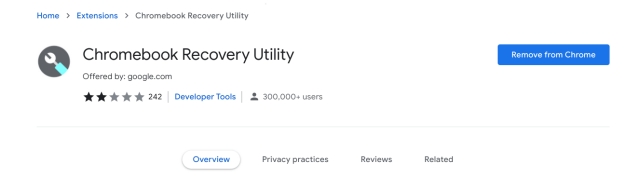
2. A continuación, abra la Utilidad de recuperación de Chromebook y conecte su unidad USB. Después de eso, haga clic en”Comenzar“.
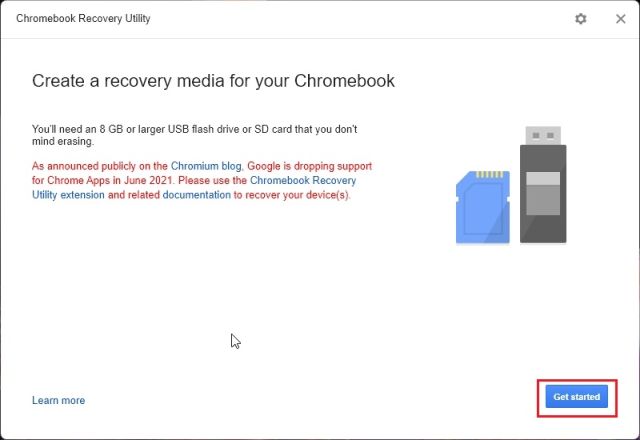
3. En la página siguiente, haga clic en la opción”Seleccione un modelo de una lista“.
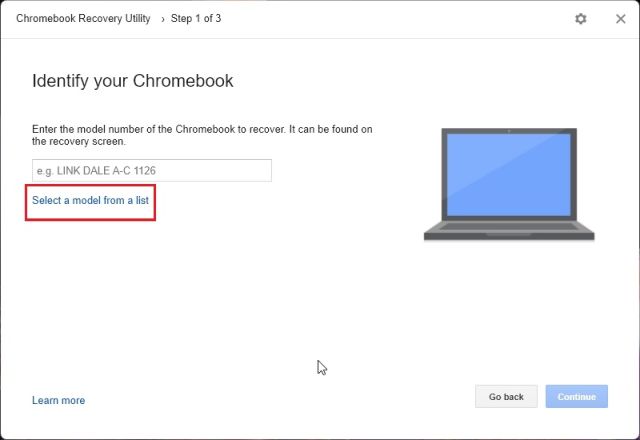
4. Haz clic en el menú desplegable”Seleccionar un fabricante”y elige”Google Chrome OS Flex“. En el siguiente menú desplegable, seleccione”Chrome OS Flex (desarrollador-inestable)”. Ahora, haz clic en “Continuar”.
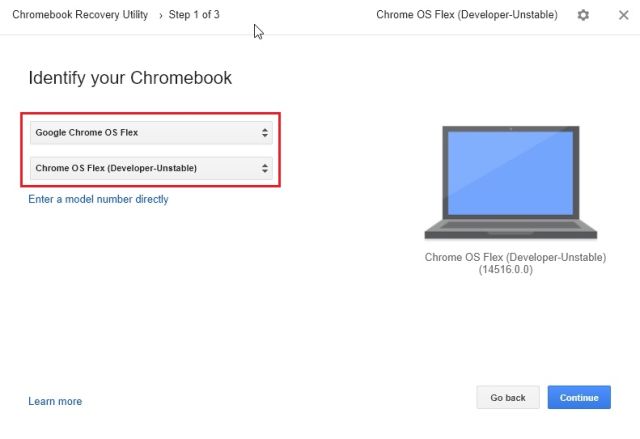
5. Después de eso, seleccione su memoria USB y haga clic en”Continuar“.
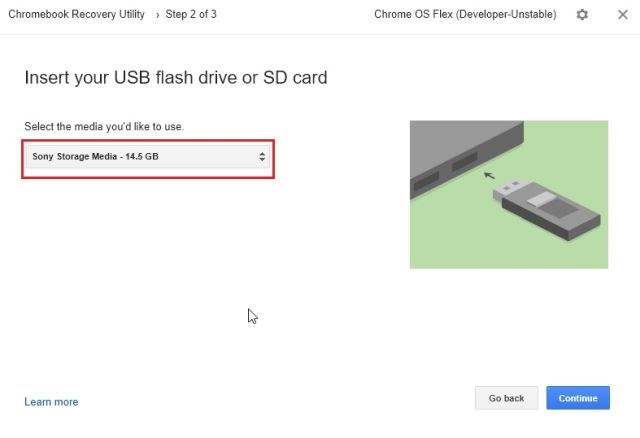
6. Finalmente, haga clic en”Crear ahora“, y la Utilidad de recuperación de Chromebook creará una unidad Chrome OS Flex de arranque. Todo el proceso tomará entre 10 y 15 minutos, según la velocidad de Internet.
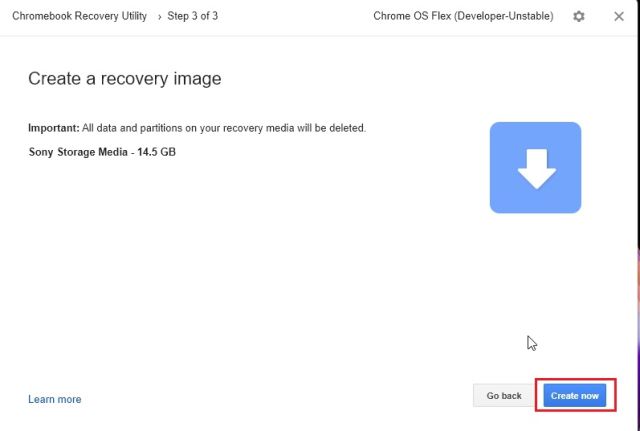
Instala Chrome OS Flex en una computadora portátil con Windows o MacBook
1. Una vez que se complete el proceso de actualización, reinicie su PC y presione la tecla de arranque. Si no conoce la clave de inicio de su computadora, consulte la siguiente tabla. Siga presionando la tecla de arranque hasta que vea la página de selección de arranque. Si está instalando Chrome OS Flex en una PC personalizada, busque la clave de arranque en Internet según el fabricante de su placa base.
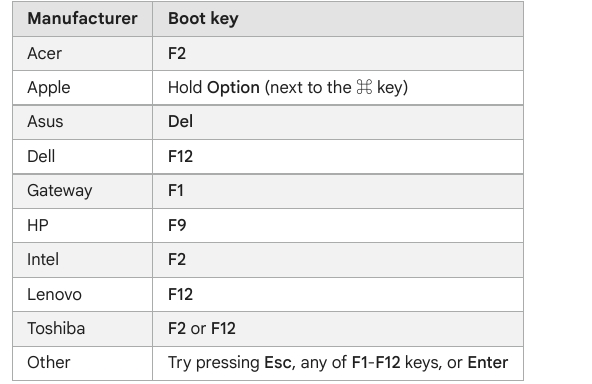
2. En la página de selección de inicio, seleccione su unidad USB con las teclas de flecha y presione Intro.
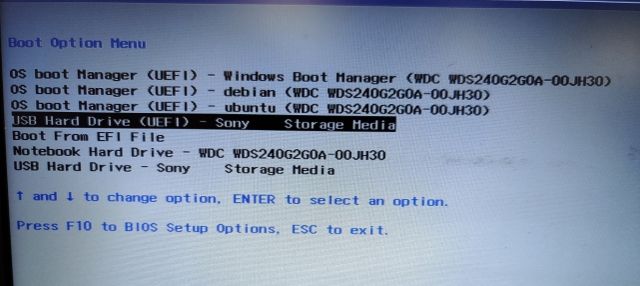
3. Ahora, aparecerá la pantalla”Bienvenido a CloudReady 2.0″. Aquí, haga clic en”Comenzar“. Ahora, siga las instrucciones en pantalla e inicie sesión con su cuenta de Google.
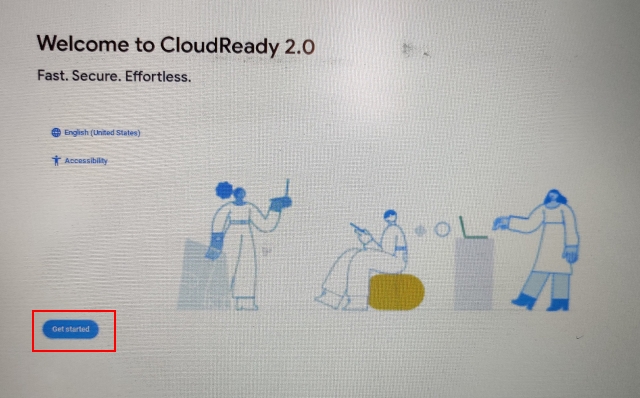
4. Le sugiero que explore Chrome OS Flex primero antes de instalarlo en su disco duro. De esta manera, puede verificar la compatibilidad de su Wi-Fi, teclado, mouse, Bluetooth, panel táctil y otros dispositivos de hardware.
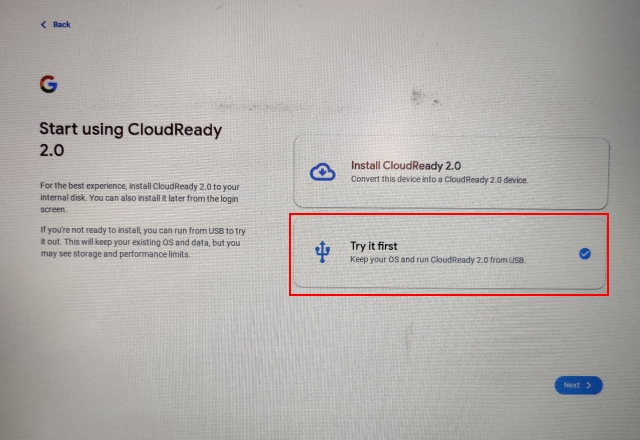
5. Una vez que esté seguro de que desea instalar Chrome OS Flex, abra el panel de Configuración rápida en la esquina inferior derecha y haga clic en”Cerrar sesión“.
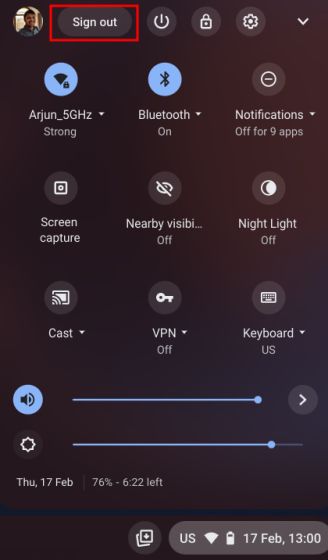
6. A continuación, haga clic en”Instalar CloudReady“en la esquina inferior izquierda.

7. Finalmente, haga clic en”Instalar CloudReady 2.0“y luego haga clic en”Instalar”nuevamente. Tenga en cuenta que este paso borrará todo su disco duro, así que asegúrese de hacer una copia de seguridad antes de realizar esta acción. Una vez que se complete la instalación, apague su computadora y retire la unidad USB.
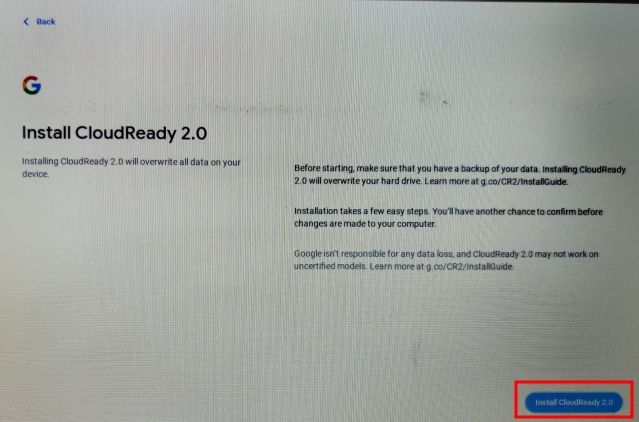
8. Y eso es. Chrome OS Flex se iniciará en tu dispositivo sin ningún problema.
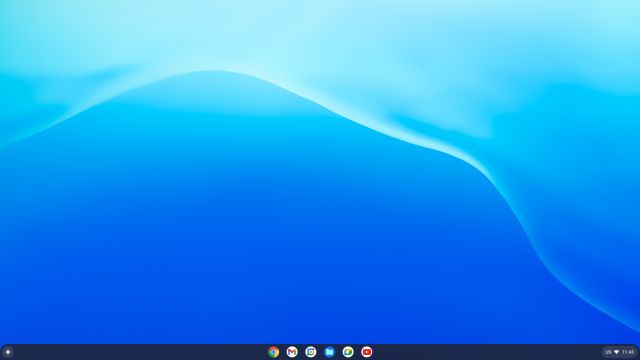
Chrome OS Flex en una computadora portátil con Windows: primeras impresiones
Es seguro decir que Chrome OS Flex tiene un rendimiento bastante alto en comparación con Windows 11 o 10. Yo uso un 8th-gen i5 Chromebook regularmente y, en contraste, el rendimiento con Chrome OS Flex en mi computadora portátil con Windows de sexta generación está en un nivel diferente. La parte sorprendente es que Google ha agregado compatibilidad con el Asistente de Google en Chrome OS Flex, lo cual es increíble. Sin embargo, tenga en cuenta que no hay soporte para aplicaciones de Android, y Google no ha anunciado que agregará Play Store a esta compilación en el futuro.
Sin embargo, hay soporte completo para Linux, y eso es genial en sí mismo. Podrá usar aplicaciones Linux de escritorio en su Chromebook. Y con Wine, incluso puede ejecutar aplicaciones ligeras de Windows en su Chromebook con Chrome OS Flex.
Por cierto, la versión actual de Chrome OS Flex se basa en Chrome OS 100, lo cual es asombroso. En uno o dos meses, Chrome OS Flex se volverá estable para que cualquiera pueda iniciarlo y usarlo. En resumen, Chrome OS Flex es una excelente alternativa si tiene una PC o MacBook antigua y necesita algo para la navegación informal y las tareas diarias.
¿Instalará Chrome OS Flex en su PC o computadora portátil?
Así que esa fue nuestra guía sobre cómo instalar Chrome OS Flex en PC antiguas y computadoras portátiles con Windows. Aunque no probé Chrome OS Flex en una MacBook de Apple, tenga la seguridad de que los pasos de instalación son similares, por lo que puede intentarlo. Aparte de eso, intenté realizar un arranque dual de Chrome OS Flex con Windows 11 en paralelo, pero actualmente, el gestor de arranque tiene algunos problemas. Cuando lo tengamos funcionando correctamente, seguramente te lo haremos saber. De todos modos, eso es todo de nosotros aquí. Si desea conocer los mejores consejos y trucos de Chrome OS, continúe y consulte nuestro artículo detallado vinculado aquí. Y si tiene alguna pregunta, comente abajo y háganoslo saber.
Deja un comentario
No hay escasez de auriculares verdaderamente inalámbricos (auriculares TWS) en el mercado, con opciones como Nothing Ear 1 (mira nuestra reseña), Realme Buds Q2 y otros que ofrecen muchas opciones para el potencial compradores Sin embargo, en el segmento insignia, […]
Asus ha estado duplicando su línea de Chromebook en India para satisfacer las necesidades de los estudiantes durante la pandemia en curso. Ahora han lanzado una serie de Chromebooks en el segmento de gama baja, incluido el nuevo Asus Chromebook CX1101, […]
A medida que 2021 llega a su fin, la demanda de computadoras portátiles continúa aumentando. Con más personas que nunca comprando computadoras portátiles para mantenerse al día con su trabajo de los chanchullos domésticos, el interés es alto en todas partes. Y mientras los gustos de Lenovo […]


